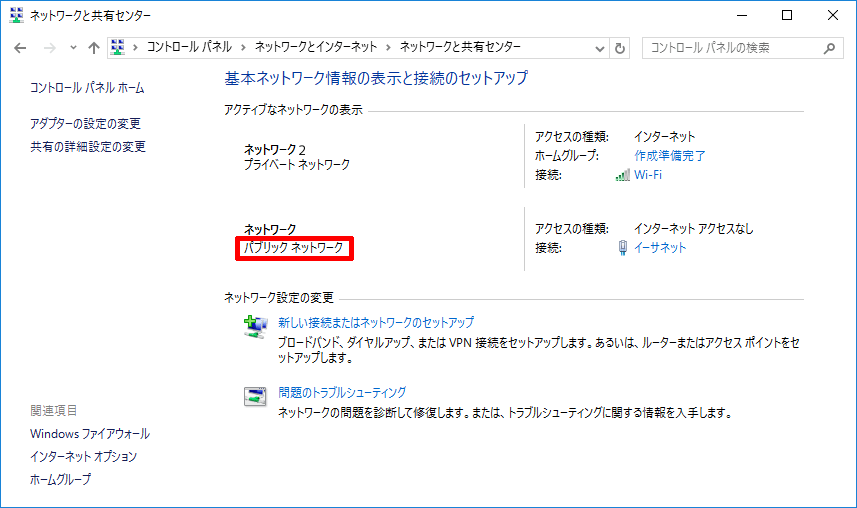
【ネットワークの種類って?】
Windows 8.1 や 10 でネットワークに接続すると、「識別されないネットワーク」、「パブリックネットワーク」、「プライベートネットワーク」など「ネットワークの種類」が自動で判別されるようになっている。
ちなみに、「デフォルトゲートウェイ」が設定されていない場合は無条件に「識別されないネットワーク」となる。
「識別されないネットワーク」は「デフォルトゲートウェイ」を設定すれば、「パブリックネットワーク」になるので、以下の手順で「プライベートネットワーク」に変更可能です。
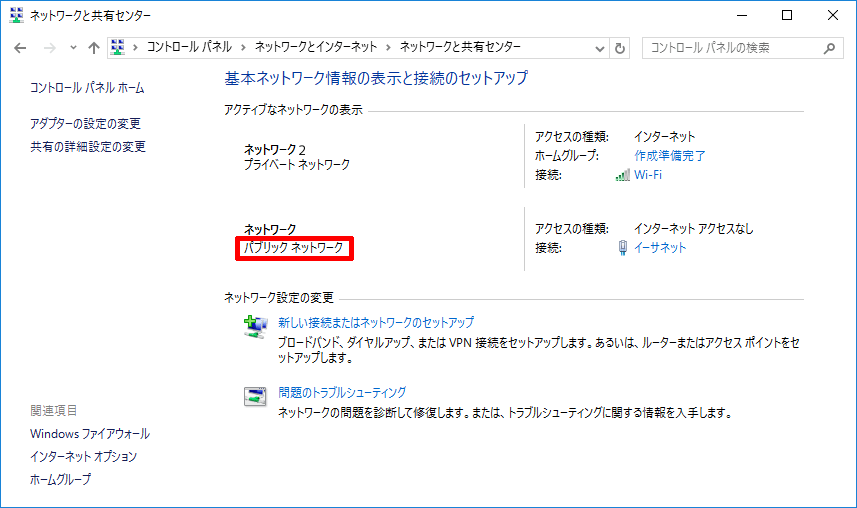
これが厄介ものである。
何かちょっとしたテスト環境にPCをつないだ時に、これが原因で Ping に応答しなくなったり、共有が作れなくなったりと、何かと面倒くさくなる。( 共有が有効、無効になったり、Windows Firewall の設定もこの「ネットワークの種類」に応じて変わるので面倒なんだよね・・・)
・・・ということで、「ネットワークの種類」の変更方法です。
【「ネットワークの種類」の変更方法】
ここでは「パブリックネットワーク」から「プライベートネットワーク」に変更する手順を示しています。
<手順>
1. スタートメニューから「設定」をクリックする。

2.「ネットワークとインターネット」をクリックする。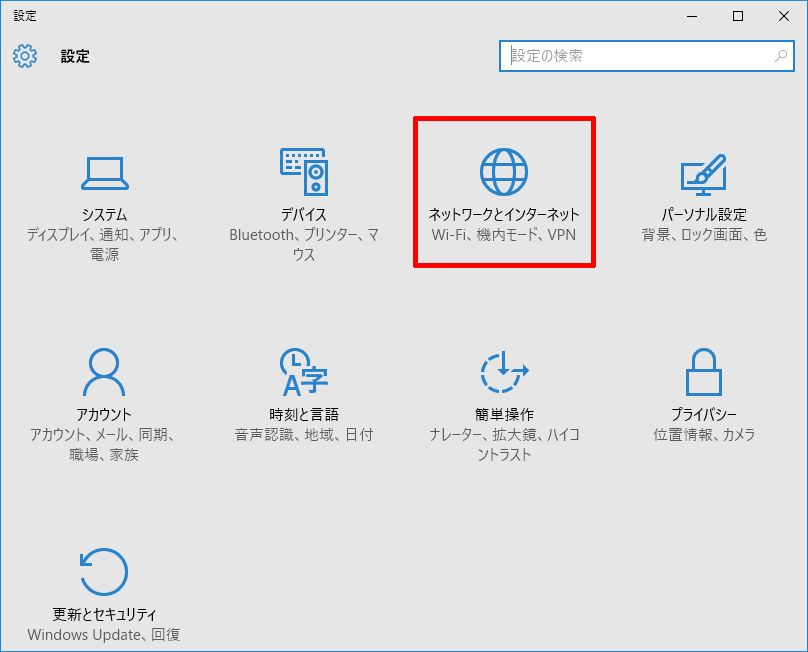
3.設定したいネットワークのアイコンをクリックする。
(下図の例では、「イーサネット(有線LAN)」の「ネットワーク」の設定になる)
環境によってはアイコンの名前が「ネットワーク2」などと連番で付いていたり、他の名前になっていることもある)
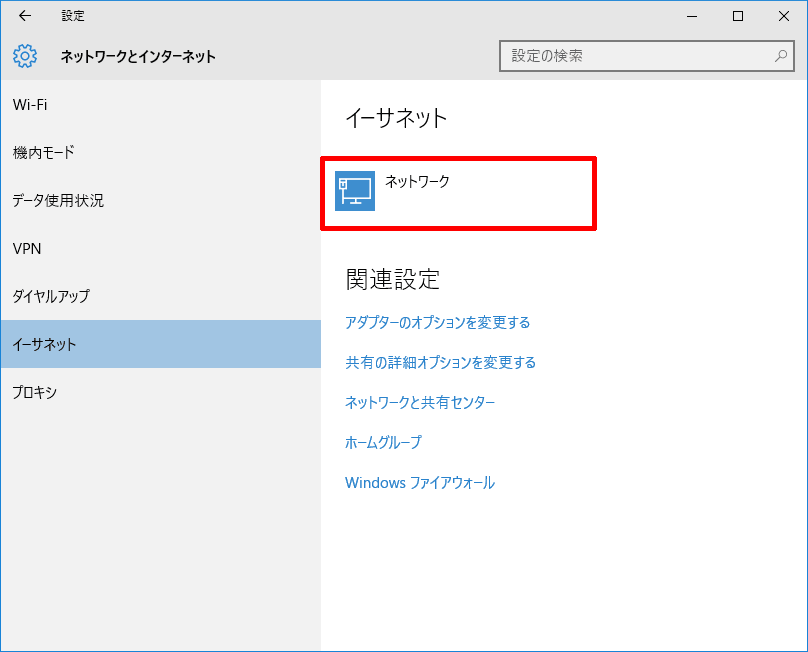
4.「このPCを検出可能にする」を 「オン」にする
注意:「識別されないネットワーク」である場合は下記の「このPCを検出可能にする」というメニューは表示されません。
該当のネットワークの「デフォルトゲートウェイ」を設定すれば、下記のメニューが表示されるようになります。
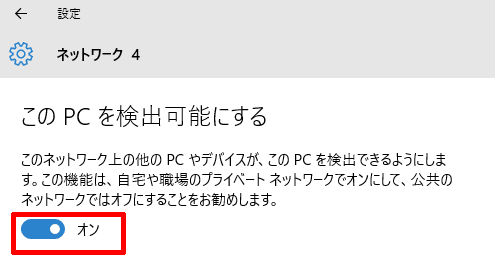
上記のように、一見関係なさそうな名前のところにメニューがあるので要注意である。
「ネットワークの種類」の自動判別機能は便利なんだか、不便なんだかよく分からない機能だなぁ。
- miyapi










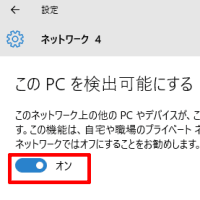
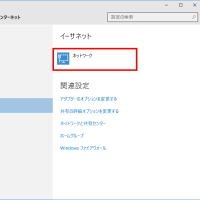
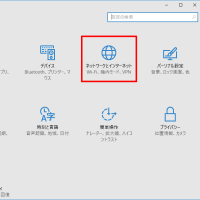
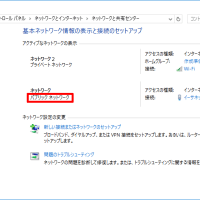
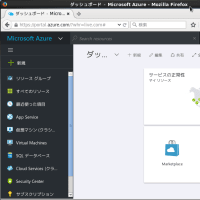
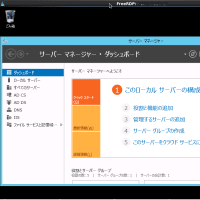
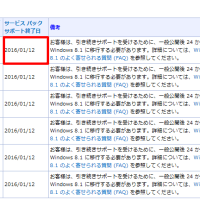
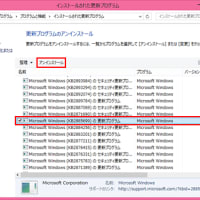

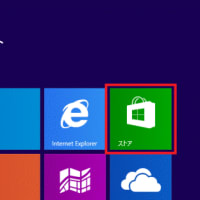
※コメント投稿者のブログIDはブログ作成者のみに通知されます